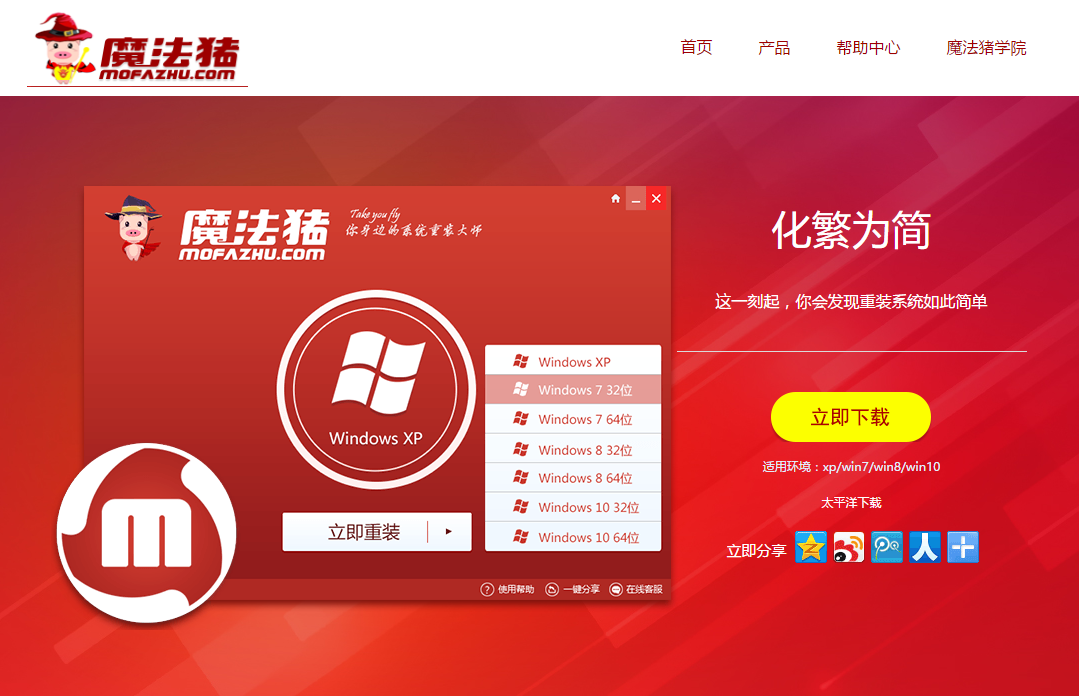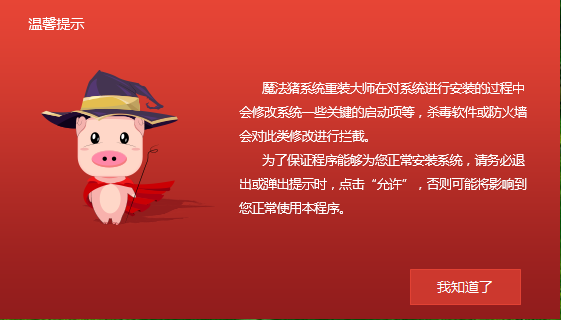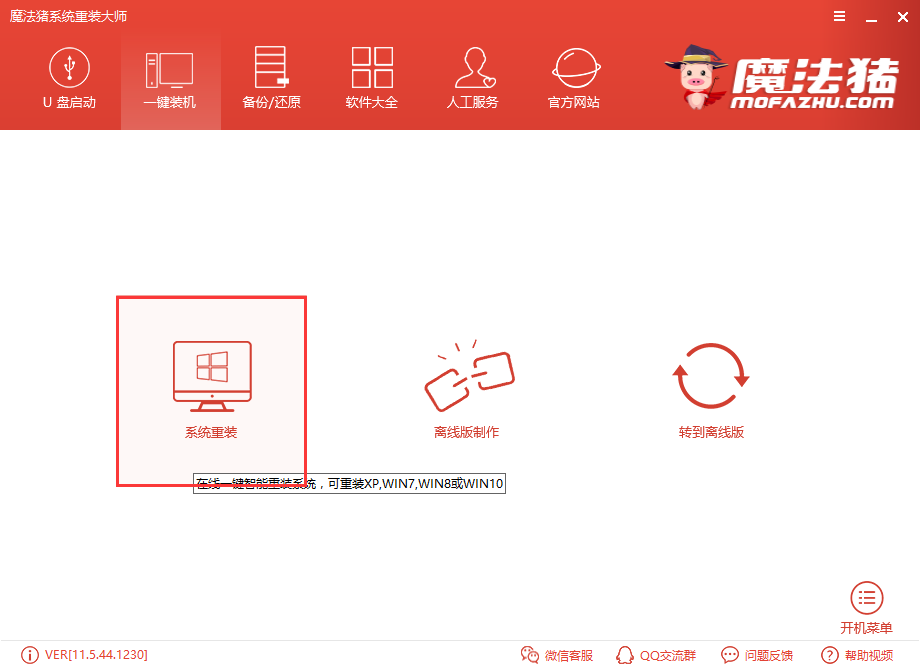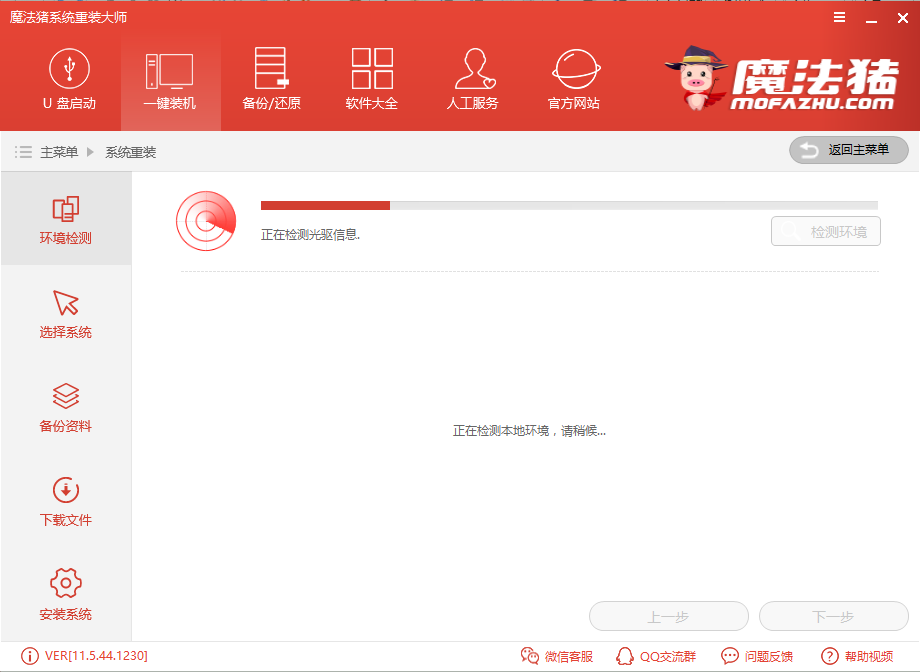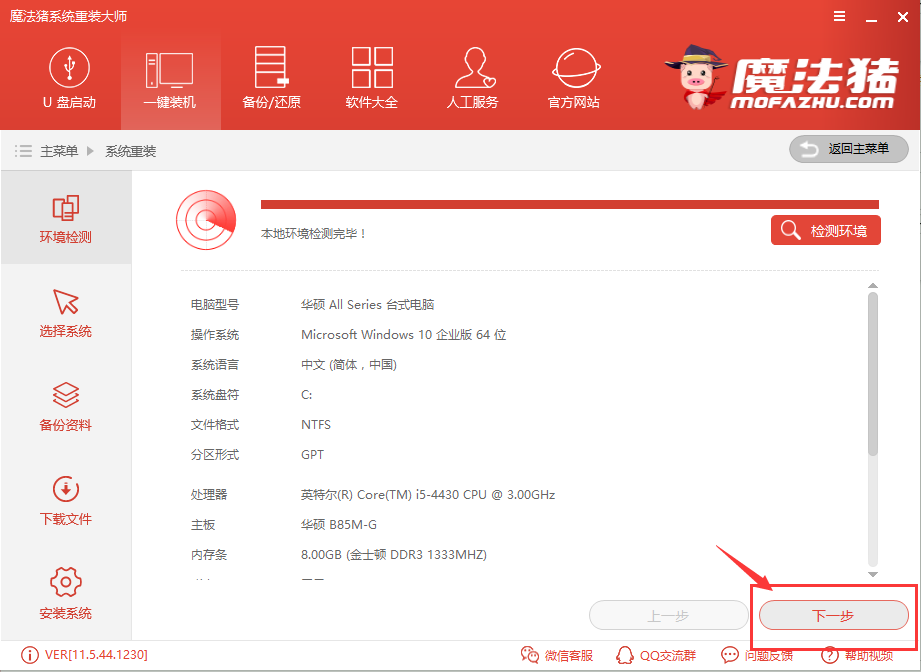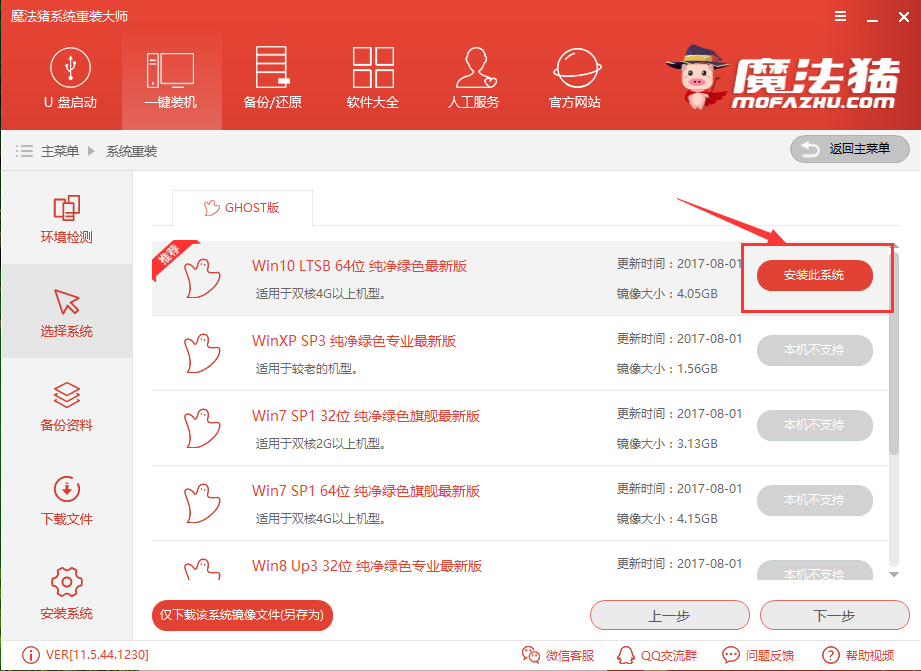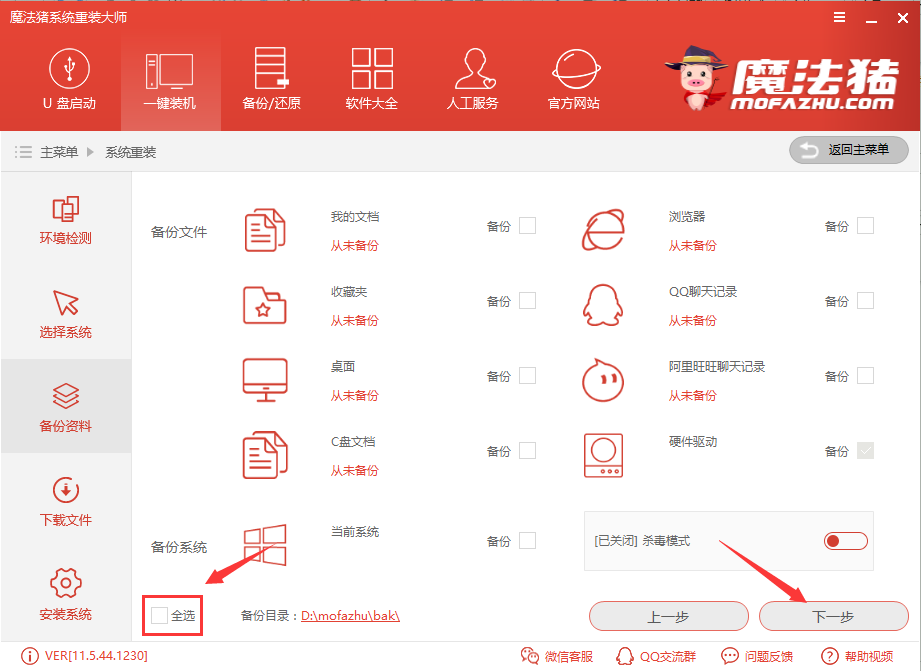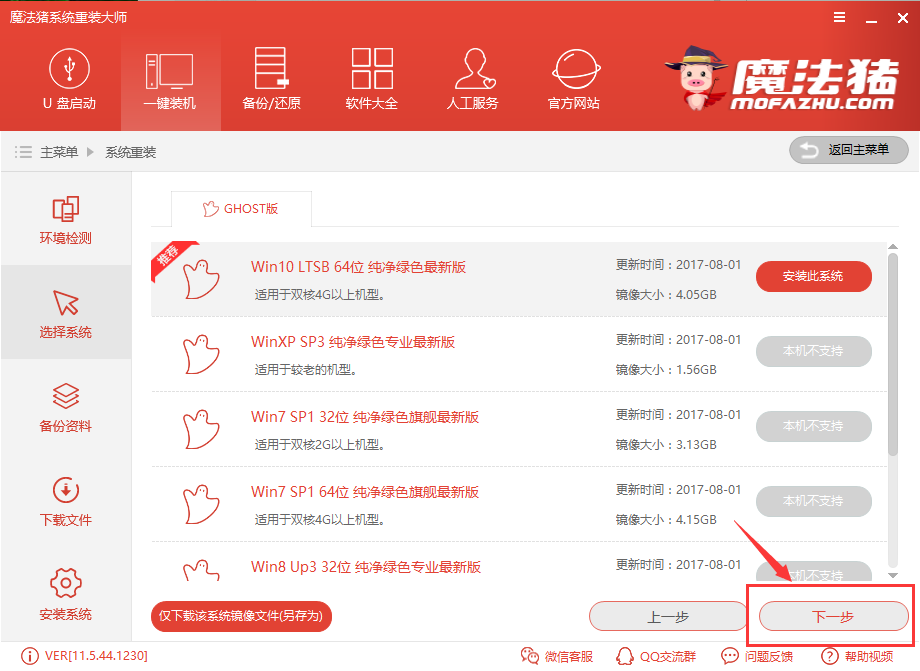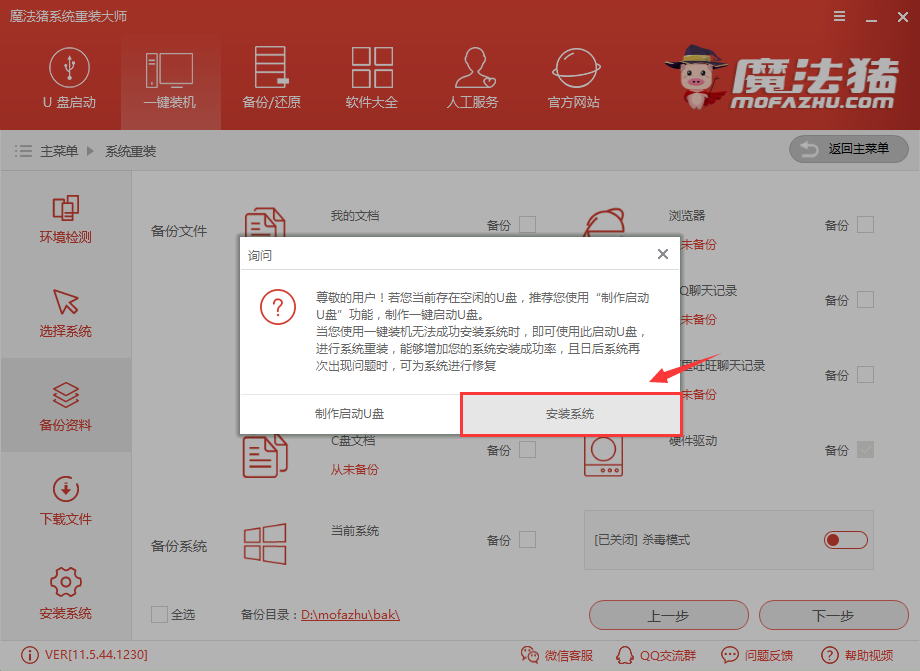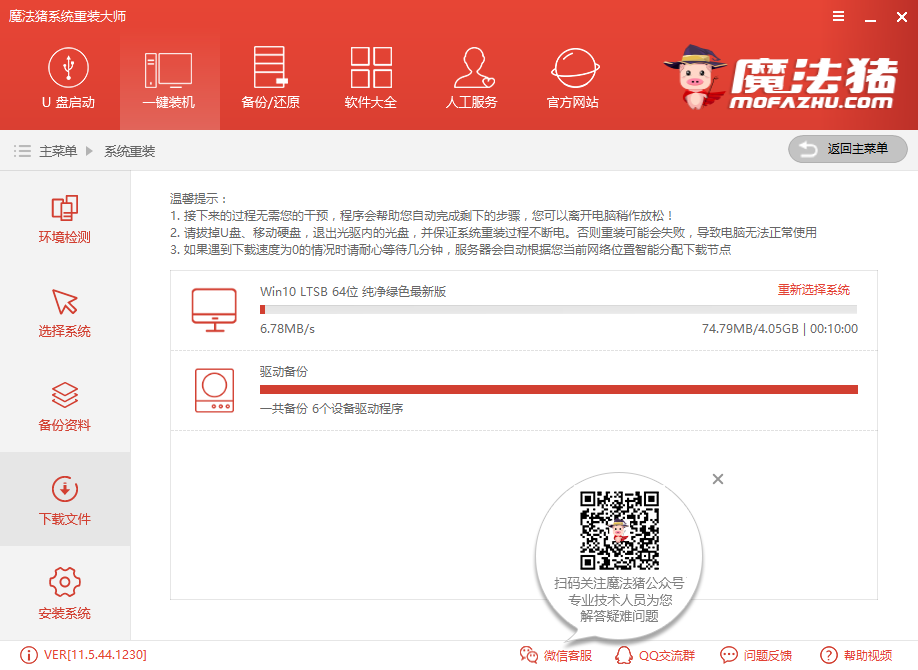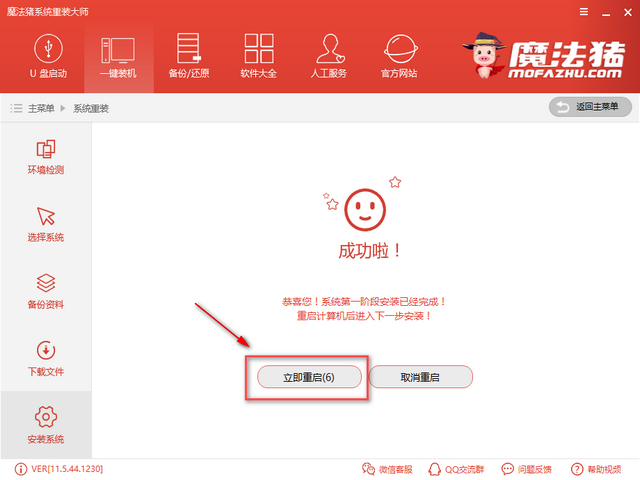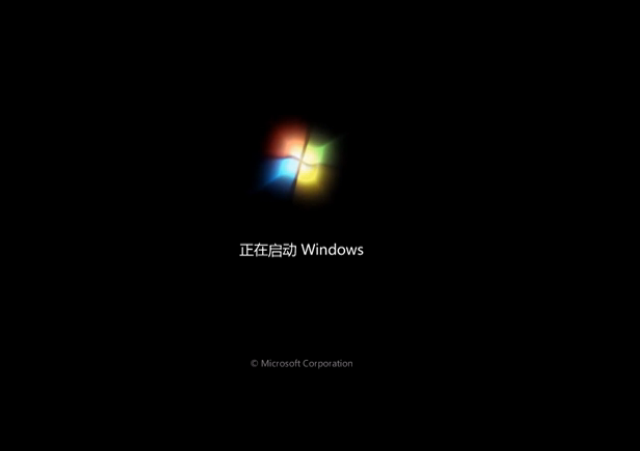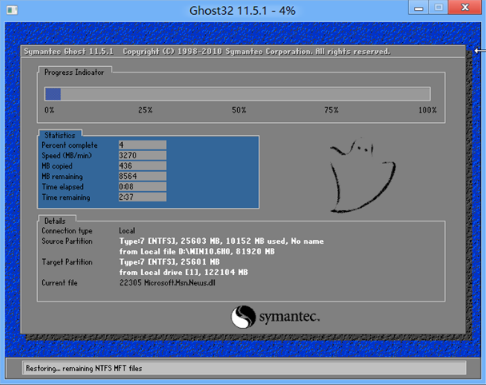大神教你2017夏季最新一键自动重装系统安装教程
小编最近发现很多朋友在问一键自动重装系统,小编也对比了同类的一键自动重装系统软件,得出一款较为实用的一键重装系统软件,希望能帮助到大家,那么接下来我们看看是什么吧。
小编理解到大家都需要一键自动重装的方法,毕竟有这种方法的话还是特别适合我们使用,鉴于最近想知道这个方法的朋友越来越多,小编在这里就要把一键自动重装的方法分享给大家了。
一键自动重装系统
点击下载
一键自动重装系统界面1
打开软件之前,我们关闭相关安全软件,避免安装失败
一键自动重装系统界面2
点击【系统重装】
一键自动重装系统界面3
软件检测装机环境
一键自动重装系统界面4
检测完点击下一步
一键自动重装系统界面5
选择自己需要的系统,点击【安装此系统】
一键自动重装系统界面6
根据自己情况选择是否要备份,需要则勾选,点击【下一步】
一键自动重装系统界面7
点击【下一步】
一键自动重装系统界面8
如果不想用U盘安装,点击【安装系统】
一键自动重装系统界面9
软件全速下载,稍等一会
一键自动重装系统界面10
下载完成后,点击【立即重启】
一键自动重装系统界面11
重启中
一键自动重装系统界面12
.
释放文件中
一键自动重装系统界面13
安装成功
一键自动重装系统界面14
以上就是一键自动重装教程的消息内容了,感兴趣的朋友可以去官网下载哦
热门教程
Win11电脑任务栏图标重叠怎么办?任务栏图标重叠图文教程
2笔记本Win7系统屏幕变小两侧有黑边怎么解决?
3Win11安卓子系统安装失败
4Win10如何强制删除流氓软件?Win10电脑流氓软件怎么彻底清除?
5Win7旗舰版COM Surrogate已经停止工作如何解决?
6Win10视频不显示缩略图怎么办?
7Windows11打印机驱动怎么安装?Windows11打印机驱动安装方法分享
8Win11开始菜单怎么样设置在左下角?Win11开始菜单移至左下角步骤
9如何在Win11正式版中创建虚拟桌面?Win11正式版创建虚拟桌面的方法
10Win7电脑字体怎么改回默认字体?Win7改回默认字体方法?
装机必备 更多+
重装教程
大家都在看
电脑教程专题 更多+